
Owen Little
0
2016
82
V těchto dnech se nemůžete dostat z emodži, i když jste chtěli. Jsou tak všudypřítomní, že se o nich dokonce vytvořil (sice příšerně) film. Jsi závislý na emoji? Chyťte toto rozšíření tapety pro Chrome Jste závislý na emodži? Popadněte toto rozšíření tapety pro Chrome Pokud máte rádi emodži, zamilujete si toto rozšíření tapety pro Chrome. v polovině roku 2017. Ne, vážně, je to hrozné. Nedívej se na to.
Ať se to líbí nebo ne, to, co začalo jako chytrý telefon, se nyní stalo obrovskou součástí našeho online jazyka. Téměř jsme se vrátili zpět do egyptských hieroglyfů.
To představuje problém pro uživatele stolních počítačů. Pokud nejste “šťastný” dost na to, aby vlastníte Mac s dotykovým panelem Chrome Podporuje dotykový panel MacBook: Zde je to, co s ním můžete Chrome Chrome podporuje dotykový panel MacBook: Zde je to, co s ním můžete udělat webový prohlížeč nabízí plnou podporu dotykového panelu Apple. , neexistuje snadný způsob psaní emodži na stolním počítači. Naštěstí v prohlížeči Google Chrome existuje nový nástroj, jehož cílem je, aby bylo psaní emodži trochu méně únavné. Pojďme se blíže podívat.
Jak povolit Chrome Emoji Library
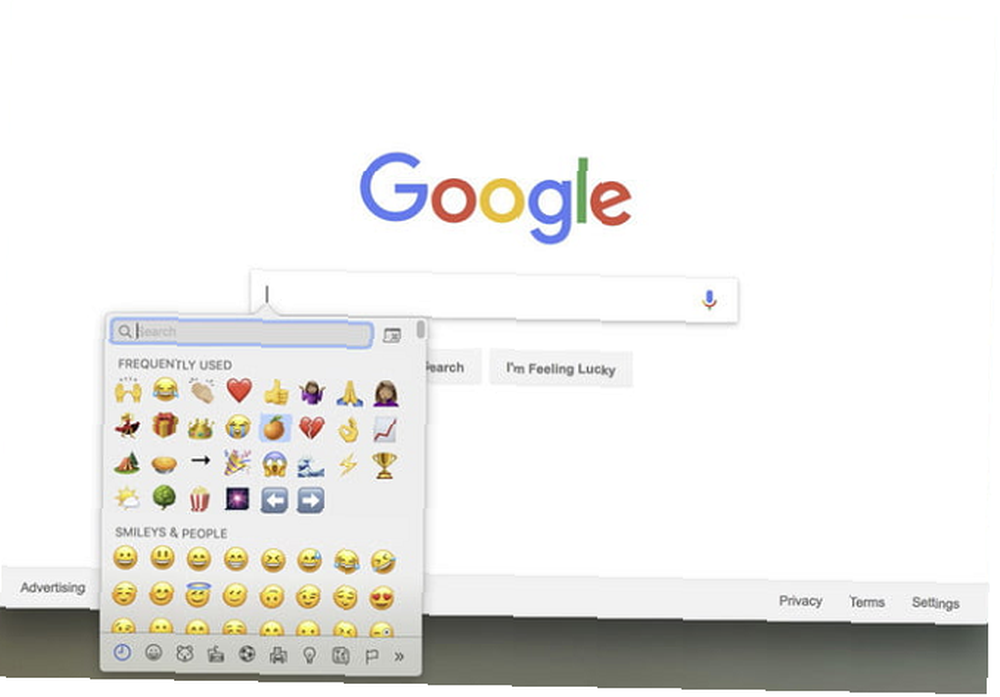
Vestavěná knihovna emodži Chrome je k dispozici v systémech Windows, Mac a Chrome OS. Abyste ji mohli používat, musíte nejprve nainstalovat verzi Kanárské verze Chrome. Je to vývojová verze prohlížeče a je náchylná ke zlomení. Ale nebojte se, můžete spustit stabilní verzi a verzi Canary současně.
Poznámka: Pokud používáte Chromebook, budete muset změnit celý operační systém na vývojový kanál Chromebooky - který uvolňovací kanál je pro vás ten pravý? Chromebooky - Který kanál je pro vás vhodný? Pokud chcete včasný přístup k vzrušujícím novým funkcím, které Google plánoval pro budoucí aktualizace, proč nezměnit kanál vydání? .
Až budete připraveni, postupujte podle následujících pokynů:
- Typ chrome: // flags / do adresního řádku prohlížeče Chrome a stiskněte Vstoupit.
- Přejděte dolů na Kontextové menu Emoji.
- Klikněte na Umožnit.
- Restartujte prohlížeč Chrome.
Knihovna emoji bude k dispozici kdekoli, kde uvidíte textové pole. Stačí kliknout pravým tlačítkem do textového pole a kliknout na Emoji pro přístup do knihovny.
Knihovna je součástí nativní klávesnice na obrazovce a funguje jako Gboard, takže to nebude tak snadné jako psaní běžných znaků, ale je to stále mnohem lepší, než když lovíte v jednom z online emoji repozitářů.
A pamatujte, že pokud používáte Windows, můžete emodži psát mimo Chrome pomocí dotykové klávesnice na obrazovce. Typ Emojis je snadný způsob v systému Windows 10 S panelem Emoji Typ Emojis je snadný způsob v systému Windows 10 s panelem Emoji víte, že Windows 10 má nyní panel emodži, který vám umožňuje kdykoli vložit perfektní emodži? Zde je návod, jak jej používat a deaktivovat, pokud jej nenávidíte. .











